เครื่องอัดเสียงที่ยอดเยี่ยมที่คุณสามารถใช้ได้ทั้งแบบออนไลน์และออฟไลน์
เนื่องจากไฟล์ต่าง ๆ ที่ติดตั้งบนอุปกรณ์ของเรา เราจึงไม่สามารถหลีกเลี่ยงพื้นที่จัดเก็บได้ และเราไม่สามารถหลีกเลี่ยงความจริงที่ว่าไฟล์เสียงหรือวิดีโอบางไฟล์มีพื้นที่จำนวนมาก มีบางกรณีที่เพลงเดียวมีมากกว่า 100MB ส่งผลให้เรามีพื้นที่เก็บข้อมูลทั้งหมดจริงๆ หรือคุณเคยประสบกับการส่งไฟล์เสียงทางอีเมลแล้วจะมีข้อความป๊อปอัปปรากฏขึ้นมาระบุว่าเกินขีดจำกัดหรือไม่? หากคุณประสบกับสถานการณ์เหล่านี้ คุณสามารถใช้บทความนี้เป็นข้อมูลอ้างอิงเพื่อช่วยคุณเกี่ยวกับข้อกังวลของคุณ ณ จุดนี้เราจะทบทวน สุดยอดเครื่องอัดเสียง ที่คุณสามารถใช้ออนไลน์และออฟไลน์ได้ ลองพิจารณาดูก่อนว่าอันไหนสะดวกกว่ากัน
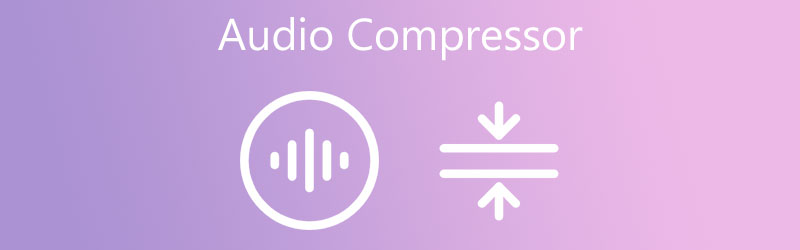
- ส่วนที่ 1 วิธีการบีบอัดเสียง
- ส่วนที่ 2 สุดยอดเครื่องอัดเสียง
- ส่วนที่ 3 เปรียบเทียบ 4 คอมเพรสเซอร์
- ส่วนที่ 4 คำถามที่พบบ่อยเกี่ยวกับเครื่องอัดเสียง
ก่อนที่จะเขียน เราจะทดสอบซอฟต์แวร์สำหรับโพสต์อย่างไร:
ข้อสงวนสิทธิ์: เนื้อหาทั้งหมดบนเว็บไซต์ของเราเขียนโดยทีมงานบรรณาธิการของเรา ก่อนที่จะเขียน เราจะทำการค้นคว้าเชิงลึกเกี่ยวกับหัวข้อนี้ จากนั้นเราใช้เวลา 1-2 วันในการเลือกและทดสอบเครื่องมือ เราทดสอบซอฟต์แวร์จากข้อกำหนดของอุปกรณ์และระบบ ฟังก์ชัน ประสบการณ์การใช้งาน ฯลฯ เพื่อให้การทดสอบของเราครอบคลุมมากขึ้น เรายังดูเว็บไซต์รีวิว เช่น G2, Trustpilot ฯลฯ เพื่อรวบรวมประสบการณ์ของผู้ใช้จริงเพื่อใช้อ้างอิง
ส่วนที่ 1 เสียงถูกบีบอัดอย่างไร?
มีหลายวิธีในการบีบอัดเสียง เพื่อลดขนาดไฟล์ ไฟล์เสียงจะถูกบีบอัดโดยการลบข้อมูลเสียงบางประเภท การบีบอัดสามารถตั้งค่าให้บีบอัดเสียงหนักมากหรือเบามากได้ ด้วยเหตุนี้ รูปแบบไฟล์เสียงส่วนใหญ่จึงพยายามประนีประนอมระหว่างคุณภาพเสียงและขนาดไฟล์ AAC และ MP3 เป็นรูปแบบไฟล์เสียงที่ได้รับความนิยมสูงสุด โดยทั่วไป ข้อมูลจะถูกละเว้นเมื่อรูปภาพ เสียง หรือภาพยนตร์ถูกบีบอัดเพื่อลดขนาดไฟล์ เมื่อสตรีมหรือดาวน์โหลดไฟล์ สิ่งนี้มีประโยชน์ เพลงที่สตรีมและไฟล์ที่อาจดาวน์โหลด เช่น ไฟล์ MP3 เพื่อลดช่วงไดนามิกจะใช้เครื่องอัดเสียง มันคือความแตกต่างของระดับเสียงระหว่างเสียงที่เบาที่สุดและดังที่สุด การบีบอัดอาจทำให้เพลงของคุณดูขัดขึ้นโดยการลดระดับเสียงสูงสุดและทำให้ระดับความดังโดยเฉลี่ยสูงขึ้น
ส่วนที่ 2 สุดยอดเครื่องอัดเสียง
หากคุณควรบีบอัดไฟล์เสียงที่คุณมีในโฟลเดอร์ของอุปกรณ์ คุณสามารถใช้ตัวบีบอัดเสียงออนไลน์และออฟไลน์ที่น่ายกย่องเหล่านี้เป็นข้อมูลอ้างอิงได้ ดูว่าอันไหนทำงานได้โดยไม่ยุ่งยาก
1. Vidmore Video Converter
Vidmore Video Converter เป็นเครื่องมือแรกและแนะนำมากที่สุดสำหรับการบีบอัดไฟล์ของคุณบนอุปกรณ์ Mac และ Windows มีเครื่องมือตัดต่อเสียงและวิดีโอที่มีประสิทธิภาพ เช่น การตัด การตัดแต่ง การผสาน เนื่องจากอินเทอร์เฟซที่ใช้งานง่ายและเป็นมิตรกับผู้เริ่มต้น คุณจึงสามารถบีบอัดไฟล์ได้ด้วยการคลิกเพียงไม่กี่ครั้ง คุณไม่จำเป็นต้องกังวลเกี่ยวกับคุณภาพของไฟล์ที่เสียหายเมื่อคุณบีบอัดไฟล์ เนื่องจากคุณอาจปรับเปลี่ยนการตั้งค่าของไฟล์ได้ Vidmore Video Converter รองรับรูปแบบเสียงและวิดีโอมากกว่า 200 รูปแบบ ดังนั้นจึงไม่มีความยุ่งยากเกี่ยวกับความเข้ากันได้ นอกจากนี้ ขั้นตอนการแปลงก็ง่าย ด้วยเหตุนี้ เพื่อช่วยให้คุณบีบอัดเสียงได้ดีขึ้นโดยใช้ Vidmore Video Converter จึงเป็นวิธีการทีละขั้นตอนเพื่อให้คุณเข้าใจวิธีการทำงานของแอปพลิเคชันนี้ได้ดีขึ้น
ขั้นตอนที่ 1: ดาวน์โหลด Audio Compressor
ขั้นแรก คุณต้องรับซอฟต์แวร์ คุณสามารถใช้ลิงก์ดาวน์โหลดด้านล่างเพื่อรับโปรแกรม จากนั้น ติดตั้งและเปิดใช้ซอฟต์แวร์เมื่อติดตั้งแล้ว
ขั้นตอนที่ 2: อัปโหลดไฟล์ที่คุณต้องการบีบอัด
จากนั้นไปที่ เพิ่มไฟล์ หรือ บวก ลงชื่อเข้าใช้ที่ส่วนบนซ้ายของซอฟต์แวร์ของหน้าจอหลังจากที่เปิดใช้งานแล้ว จากนั้นเลือกไฟล์ที่คุณต้องการบีบอัดจากโฟลเดอร์ของอุปกรณ์
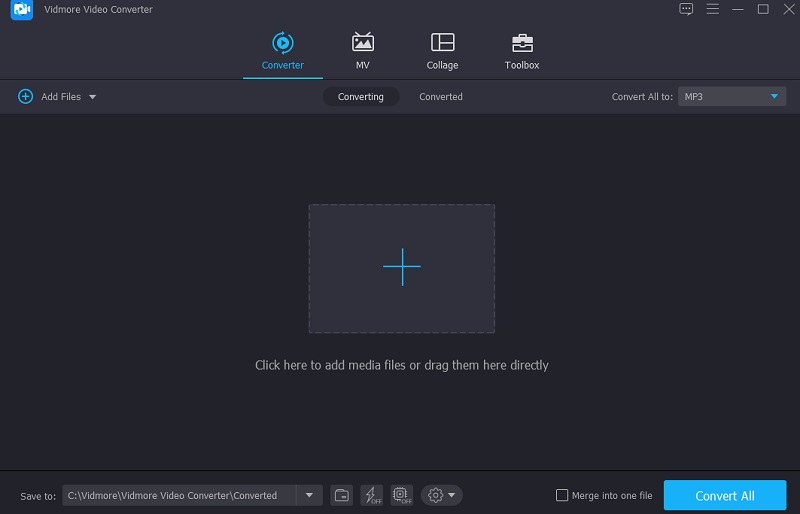
ขั้นตอนที่ 3: บีบอัดรูปแบบไฟล์เสียง
หลังจากเพิ่มไฟล์เสียงของคุณแล้ว ให้ไปที่เมนูดรอปดาวน์ที่ด้านขวาของเสียงแล้วเลือก เสียง ส่วน. เลือกรูปแบบไฟล์สำหรับโครงการของคุณ จากนั้นเลือกบิตเรตที่มีคุณภาพต่ำหรือปานกลางจากตัวเลือกคุณภาพที่มีให้
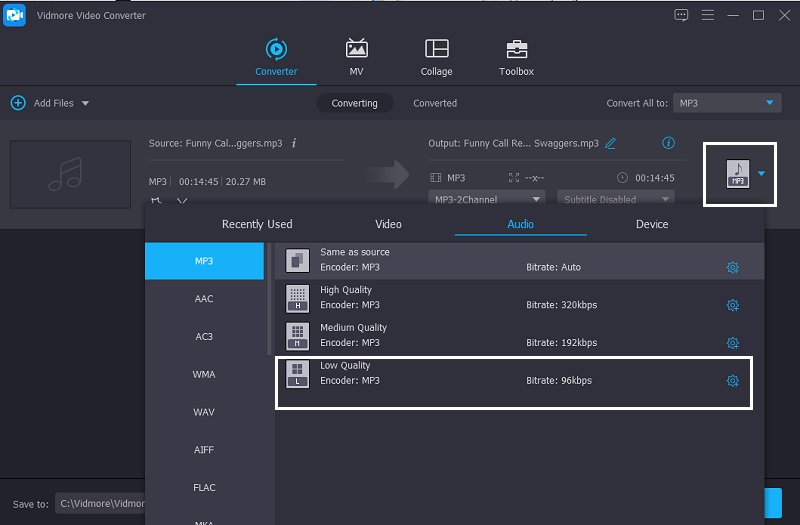
ขั้นตอนที่ 4: แปลงไฟล์บีบอัด
หลังจากเลือกบิตเรตสำหรับไฟล์เสียงของคุณแล้ว ให้ไปที่ แปลงทั้งหมด แท็บเพื่อแปลงเป็นเสียงที่บีบอัดทั้งหมด กรุณารอสักครู่ เท่านี้ก็เรียบร้อย! ไฟล์ของคุณมีขนาดลดลง
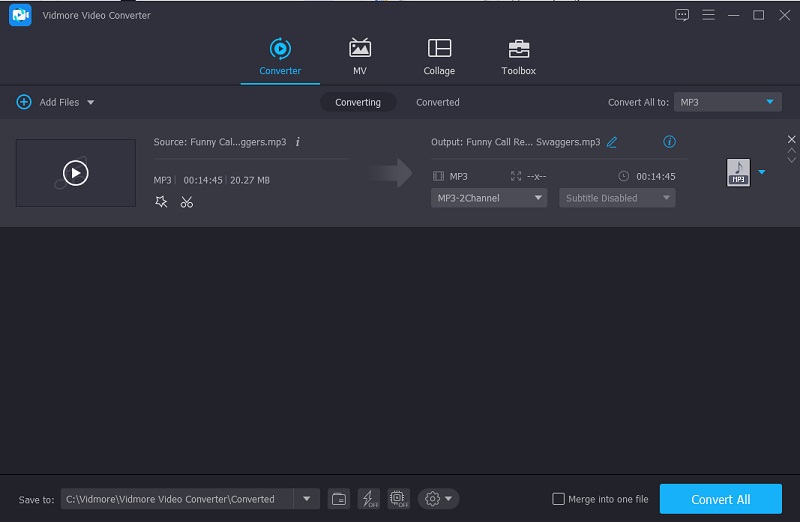
2. ความกล้า
Audacity เป็นเพียงคอมเพรสเซอร์เสียงฟรีที่ยอดเยี่ยมอีกตัวหนึ่ง เป็นแอปพลิเคชันที่สมบูรณ์ที่ทำงานบน PC, Linux และ Mac ดังนั้นคุณจึงสามารถติดตั้งบนอุปกรณ์ใดก็ได้ที่คุณมี อนุญาตให้ตัด ตัดแต่ง รวมแทร็กเสียงของคุณ Audacity ยังรองรับรูปแบบเสียงปัจจุบัน ทำให้เป็นตัวเลือกที่ยอดเยี่ยมสำหรับบุคคลจำนวนมาก ด้วยเหตุนี้ คุณสามารถใช้โปรแกรมนี้เพื่อบีบอัดไฟล์ของคุณได้ อย่างไรก็ตาม หากคุณเป็นมือใหม่ คุณอาจรู้สึกสับสนในการนำทาง แต่โดยรวมแล้วมันสามารถช่วยบีบอัดไฟล์ที่คุณต้องการลดขนาดได้อย่างแน่นอน
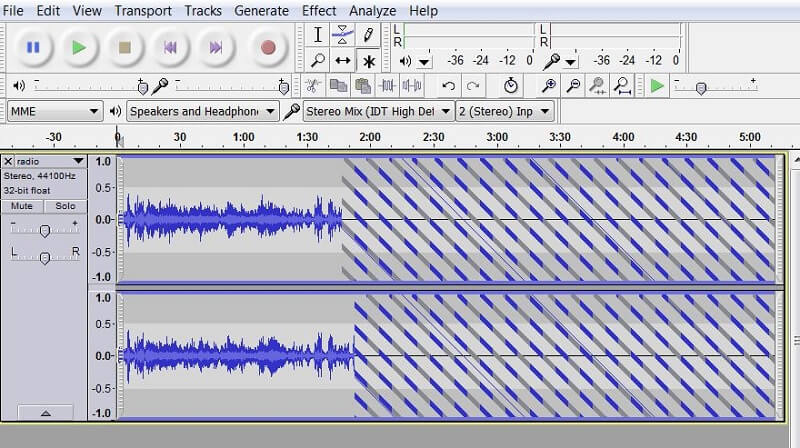
3. Vidmore โปรแกรมแปลงวิดีโอฟรี
หากคุณต้องการบีบอัดไฟล์เสียงเพื่อประหยัดพื้นที่บนอุปกรณ์ มีวิธีแก้ไขสำหรับคุณ คุณอาจพึ่งพา Vidmore โปรแกรมแปลงวิดีโอฟรี. เป็นโปรแกรมบนเว็บที่มีอยู่ในอุปกรณ์ Windows และ Mac เครื่องมือบนเบราว์เซอร์นี้มีอินเทอร์เฟซที่เป็นมิตรเพื่อนำทางและบีบอัดไฟล์ของคุณอย่างง่ายดาย ยูทิลิตีเว็บนี้จะบีบอัดไฟล์ของคุณโดยไม่ทำให้คุณมีปัญหาใดๆ นอกจากจะรองรับไฟล์รูปแบบต่างๆ แล้ว ยังช่วยให้กระบวนการแปลงเร็วขึ้นอีกด้วย นั่นคือเหตุผลที่ผู้ใช้ส่วนใหญ่หลงเสน่ห์โปรแกรมออนไลน์ที่ใช้งานง่ายนี้ อย่างไรก็ตาม เครื่องมือนี้เป็นเพียงตัวแปลงเสียงและวิดีโอเท่านั้น และไม่อนุญาตให้แก้ไขเสียงและวิดีโออื่นๆ และไม่ใช่สำหรับบรรณาธิการชั้นยอดเพราะมีคุณสมบัติพื้นฐาน
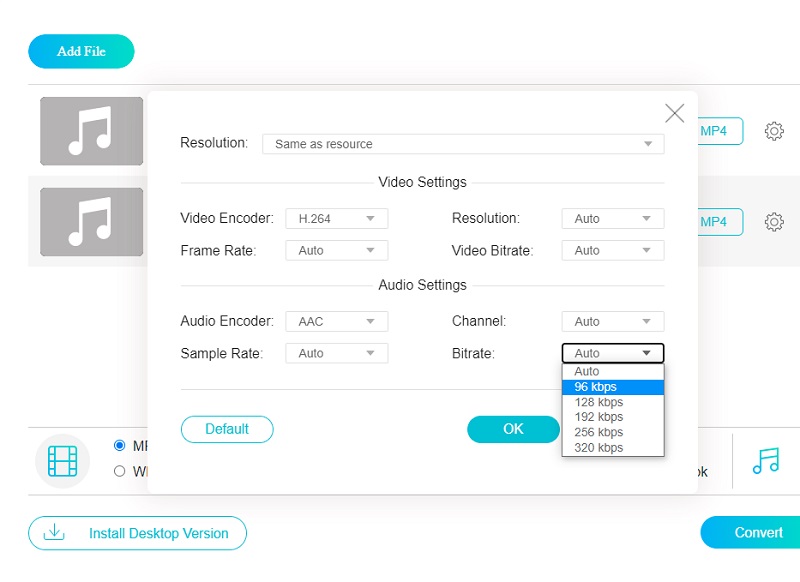
4. ฟรี Convert.com
โปรแกรมออนไลน์อื่นที่คุณวางใจได้คือ FreeConvert.com เป็นโปรแกรมแปลงไฟล์เสียง เอกสาร รูปภาพ และวิดีโอ โปรแกรมบนเว็บนี้สนับสนุนรูปแบบไฟล์ต่างๆ ที่เข้ากันได้กับไฟล์ของคุณ บางส่วน ได้แก่ MP4, 3GP, AVI, FLV, MKV, WMV, MOV และอีกมากมาย สิ่งที่ทำให้สะดวกยิ่งขึ้นสำหรับผู้ใช้คือกระบวนการแปลงที่รวดเร็ว ดังนั้นคุณจะบีบอัดไฟล์ที่ต้องการได้เร็วขึ้น อย่างไรก็ตาม ขีดจำกัดไฟล์สูงสุดสำหรับเครื่องมือนี้คือ 1GB ดังนั้นหากคุณต้องการเข้าถึงขนาดไฟล์ที่ใหญ่ขึ้น คุณต้องลงชื่อสมัครใช้ในหน้าของไฟล์เหล่านั้น
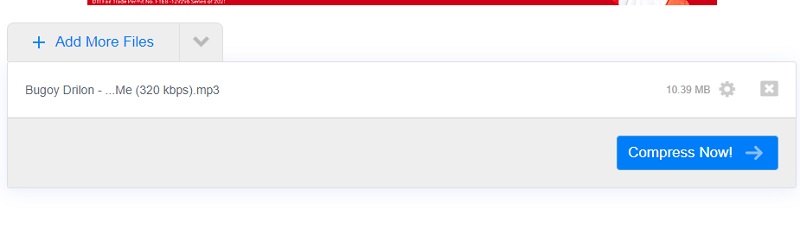
ส่วนที่ 3 เปรียบเทียบ 4 คอมเพรสเซอร์
นี่คือแผนภูมิเปรียบเทียบด้านล่างเพื่อแสดงให้เห็นถึงความเหมือนและความแตกต่างระหว่างคอมเพรสเซอร์เสียงออนไลน์และออฟไลน์
- คุณสมบัติหลัก
- พร้อมใช้งานบน Mac และ Windows
- กระบวนการแปลงที่รวดเร็ว
- อินเทอร์เฟซที่เป็นมิตร
- รองรับไฟล์ได้หลายรูปแบบ
- แปลงโดยไม่มีขีดจำกัด
| ตัวแปลงวิดีโอ VIDMORE | ความกล้า | ตัวแปลงวิดีโอ VIDMORE ฟรี | FREECONVERT.COM |
ส่วนที่ 4 คำถามที่พบบ่อยเกี่ยวกับเครื่องอัดเสียง
จะบีบอัดไฟล์เสียงบนอุปกรณ์ Android ได้อย่างไร?
คุณสามารถใช้ MP3, MP4 Audio และ Video Cutter สิ่งที่คุณต้องทำคือเลือกไฟล์เสียงที่คุณต้องการบีบอัดจากโฟลเดอร์ของอุปกรณ์ เมื่อคุณเปิดไฟล์ ไฟล์จะเริ่มเล่นโดยอัตโนมัติ ดังนั้นให้เตรียมใช้ปุ่มหยุดชั่วคราวหากคุณไม่ต้องการให้มีเสียงรบกวน สลับตัวเลือกการบีบอัดและเลือกการเข้ารหัสและบิตเรตที่คุณต้องการ เลือกตัวเลือกการแปลงแบบกลมขนาดใหญ่และตั้งชื่อไฟล์ของคุณเมื่อดำเนินการเสร็จ เมื่อคุณคลิกตกลง ไฟล์ของคุณจะเริ่มบีบอัด
ฉันจะบีบอัดไฟล์ใน Audacity ได้อย่างไร
ในการเริ่มต้น ให้ใช้เครื่องมือการเลือกเพื่อคลิกและลากทั้งแทร็กเพื่อไฮไลต์ จากนั้นไปที่แท็บ Effect แล้วเลือก Compressor หน้าต่างใหม่จะปรากฏขึ้นหลังจากนั้น เป็นเพียงเรื่องของการปรับการตั้งค่าคอมเพรสเซอร์ หากต้องการฟังตัวอย่างเอฟเฟกต์ ให้คลิกปุ่มแสดงตัวอย่าง เมื่อเสร็จแล้ว คลิกตกลง
วิธีบีบอัดขนาดของวิดีโอมีอะไรบ้าง
ไฟล์ zip สามารถสร้างได้ การแปลงภาพยนตร์เป็นไฟล์ zip เป็นวิธีการบีบอัดไฟล์ที่พบบ่อยที่สุด ด้วย iMovie สำหรับ Mac คุณสามารถทำให้วิดีโอสั้นลงและเล็กลงได้ ลดคุณภาพของวิดีโอที่คุณดาวน์โหลด
สรุป
ด้วยแอปพลิเคชันที่อธิบายไว้ข้างต้น คุณจะสามารถแชร์ไฟล์เสียงนั้นได้โดยไม่ต้องกังวลกับการแจ้งเตือนที่ระบุว่าไฟล์มีขนาดใหญ่เกินไป คุณจะไม่ขาดพื้นที่ในที่เก็บข้อมูลของอุปกรณ์และคุณเพียงแค่ต้องพึ่งพา คอมเพรสเซอร์เสียงออนไลน์และออฟไลน์. แม้ว่าคุณจะไม่มีความเข้าใจอย่างถ่องแท้เกี่ยวกับการตัดต่อเสียง แต่ตอนนี้คุณสามารถลดขนาดเสียงได้ด้วยความช่วยเหลือของบทความนี้ สิ่งที่คุณต้องทำตอนนี้คือค้นหาแอปพลิเคชั่นที่สะดวกที่สุดสำหรับคุณ ดังนั้นโปรแกรมใดที่คุณเชื่อว่ามีประสิทธิภาพมากที่สุดสำหรับคุณ


